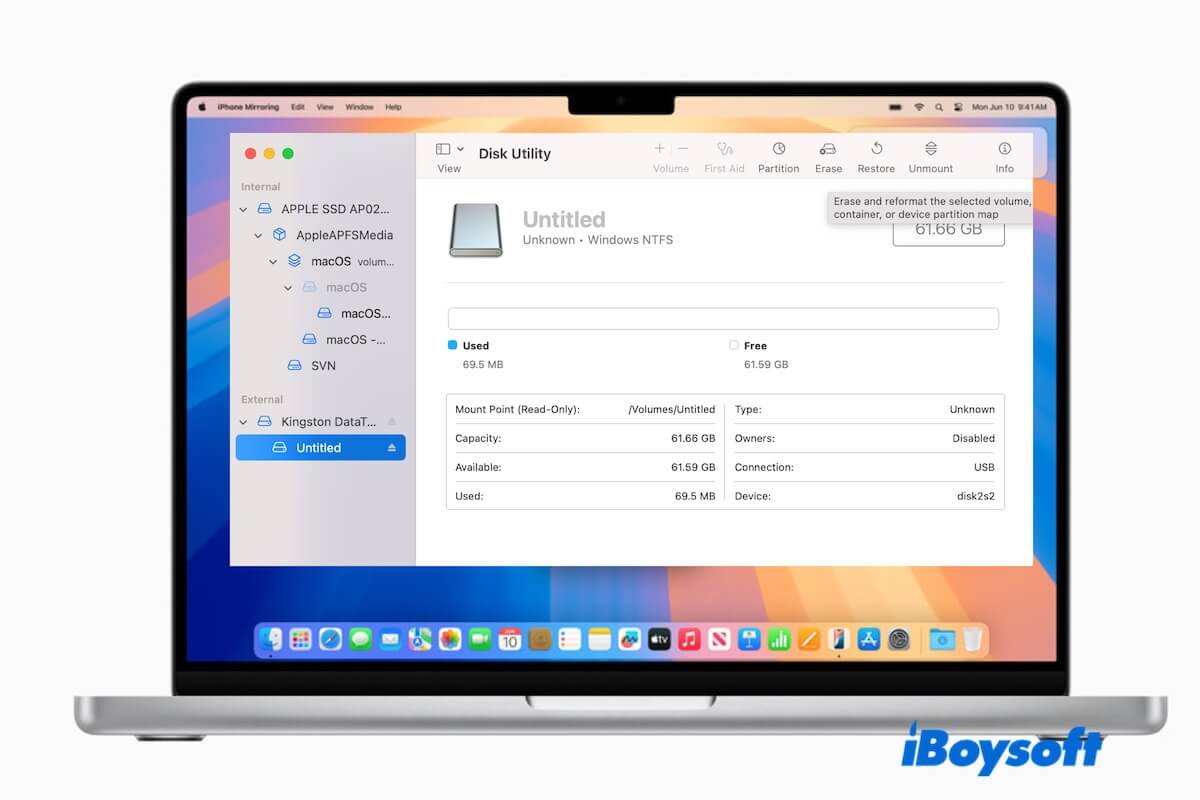macOS Sequoia'nın piyasaya sürülmesiyle, bu en yeni macOS'ın NTFS'yi destekleyip desteklemediği hakkında endişeleniyorsunuz. Belki bu sorunun cevabını zaten aldınız ve macOS Sequoia'da NTFS sürücülere okuma ve yazma imkanına sahip olmak istiyorsunuz. Sadece burada kalın. Bu yazı, macOS 15 Sequoia için NTFS hakkındaki tüm sorularınıza cevap verecektir.
İpuçları: macOS Sequoia'nın halefi duyuruldu. Eğer ilgileniyorsanız, NTFS for macOS Tahoe'yu deneyin.
macOS Sequoia NTFS sürücülerini okuyup yazabilir mi?
macOS Sequoia, önceki macOS sürümleri gibi sadece NTFS sürücüleri okumayı destekler.
NTFS, Microsoft tarafından geliştirilen bir dosya sistemi türüdür ve genellikle Windows'ta HDD'ler, SSD'ler ve USB sürücüler gibi depolama cihazlarında verileri depolamak, düzenlemek ve geri almak için kullanılır. Microsoft'un bir rakibi olarak, Apple hala NTFS biçimli disklere yazma ayrıcalığına sahip değildir.
macOS Sequoia'nın NTFS sürücülerini okuyup yazıp yazmadığı hakkındaki cevabı başkalarına anlatın.
macOS Sequoia'da NTFS Nasıl Okunur ve Yazılır?
macOS Sequoia sadece NTFS sürücülerini okuma izni vermesine rağmen, NTFS macOS Sequoia yazma işlemi yapabilmeniz için aşağıdaki yöntemlerden birini kullanabilirsiniz, böylece macOS Sequoia'da NTFS sürücüyü okuma-yazma modunda kullanabilirsiniz.
Mac'te NTFS sürücüleri okuma ve yazma yöntemleri farklı avantajlara sahiptir. İhtiyaçlarınıza en çok uygun olanı seçin.
Dikkate alınması gereken önemli bir nokta - macOS Sequoia'da NTFS sürücülere ücretsiz okuma ve yazma yapmak için Terminal'i kullanma deneyimsel ve geçici bir yoldur ve Apple tarafından artık desteklenmemektedir.
Yol 1: NTFS for Mac Kullanın
#Hızlı#Kolay#Sorunsuz#Kalıcı
Mac için NTFS genellikle Mac'te NTFS sürücülere okuma-yazma erişim sağlamak amacıyla tasarlanmış üçüncü taraf NTFS sürücüsünü ifade eder.
Microsoft NTFS için Mac araçlarının çeşitli markaları mevcuttur ve her biri profesyonel olduğunu iddia etse de, performans, işleyiş, güvenlik, fiyat ve daha fazlası açısından gerçekte oldukça farklıdırlar.
Bunların arasında, iBoysoft NTFS for Mac farklıdır. Bu Apple güvenilirliğine sahip NTFS bağdaştırıcı kullanımı kolaydır. Mac'inize yükledikten sonra, bağlı NTFS harici sabit diskler, USB sürücüler veya diğer depolama cihazlarını otomatik olarak tam okuma-yazma modunda bağlayabilir.
Bu sayede, dosya kopyalamanın yanı sıra düzenleme ve silme işlemleri de yapabilir ve Mac veya Macbook cihazlarında M4 çipi olan NTFS sürücüler üzerinde dosyaları düzenleyebilirsiniz. En önemlisi, macOS Sequoia ve macOS Tahoe'yi desteklerken diğer NTFS sürücü markalarının şu ana kadar bunu yapamadığını destekler.
iBoysoft NTFS for Mac'i macOS Sequoia'da NTFS okuma-yazma erişimini etkinleştirmek için nasıl kullanabilirsiniz:
- Mac'inize iBoysoft NTFS for Mac'i ücretsiz indirin ve yükleyin.
- NTFS sürücüyü Mac'inize bağlayın. Bu araç, NTFS sürücüyü hemen ve otomatik olarak tam okuma-yazma modunda bağlayacaktır.
Not: iBoysoft NTFS for Mac'i ilk kez yüklerken size bir NTFS sürücüsü yüklemenizi, Sistem Ayarları'nda Sistem Uzantılarını etkinleştirmenizi ve programın Mac'inizde tam disk erişimine sahip olmasını ve çalışabilir olmasını sağlamak için Masaüstü klasörüne erişmesine izin vermenizi isteyecektir.
iBoysoft NTFS for Mac ile artık Mac'inizdeki NTFS sürücülerinizi yerel bir sürücü olarak kullanabilirsiniz. En önemlisi, Windows ve macOS arasında sorunsuz geçiş yapabilirsiniz.
Daha fazla insanın macOS Sequoia'da NTFS sürücülere yazma imkanı sağlamak için bu güvenli ve kolay kullanılabilir aracı paylaşın.
Yol 2: NTFS sürücüyü macOS uyumlu bir dosya sistemine yeniden biçimlendirin
#Tamamen Ücretsiz#Hiçbir Ücret Yok
NTFS'nin macOS Sequoia ile tam uyumlu olmaması nedeniyle, APFS, Mac OS Extended, exFAT ve FAT32 gibi macOS uyumlu bir dosya sistemi biçimlendirme işlemi yapabilirsiniz.
NTFS sabit sürücüyü yeniden biçimlendirmek, içindeki tüm içeriği silerek ve ardından bir dosya sistemi yeniden atayarak gerçekleştirilir. Bu nedenle, veri kaybını önlemek için dosyalarınızı önceden yedeklemeniz gerekmektedir.
Ancak, NTFS sürücünüzde büyük miktarda dosya bulunuyorsa, hem dosya yedekleme hem de disk silme işlemleri uzun sürecektir. Ayrıca, disk silme işlemi karmaşık olduğundan NTFS sürücü silme başarısızlığı ile karşılaşabilirsiniz.
NTFS sürücüyü macOS Sequoia'da yazılabilir hale getirmek için ısrarcıysanız, şu adımları izleyin:
- NTFS sürücünüzü Mac'inize bağlayın.
- Finder'ı açın, kenar çubuğundaki Uygulamalar klasörüne tıklayın > Yardımcı Programlar klasörüne tıklayın > Disk Yardımcısı.
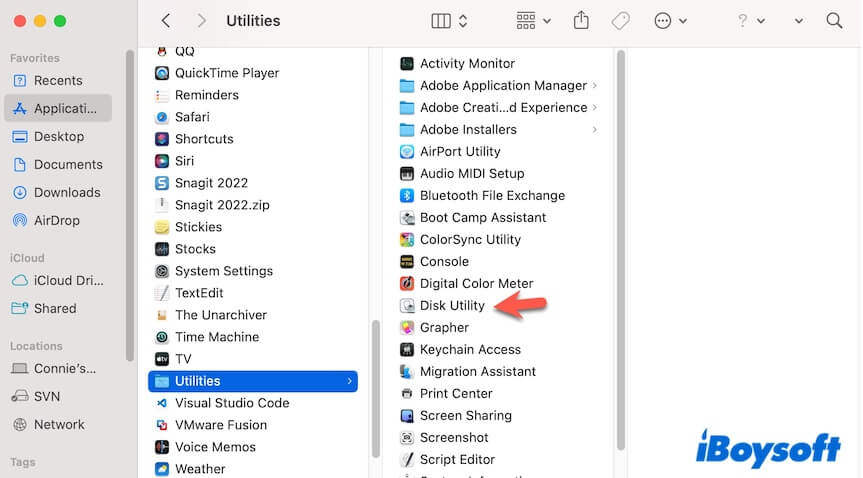
- Sağ kenardaki çubuktan NTFS sürücüyü seçin.
- Araç çubuğundaki Sil'e tıklayın.
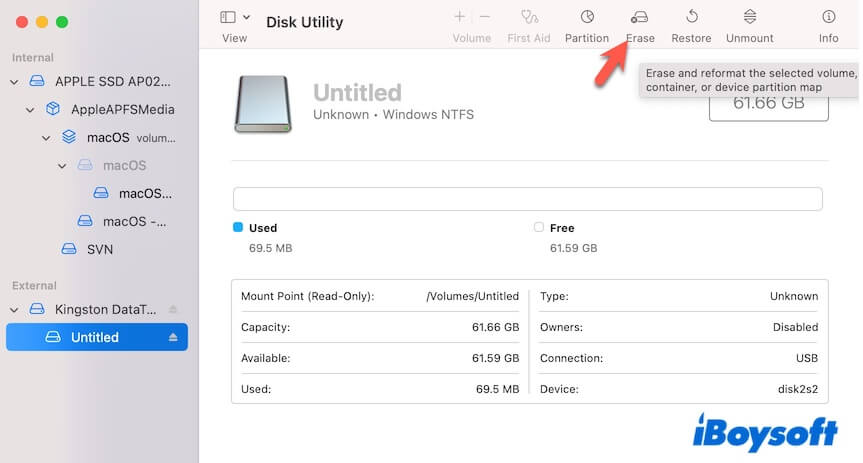
- NTFS sürücüyü yeniden adlandırın, onun için macOS uyumlu bir dosya biçimi seçin ve Sil'e tıklayın.
Eğer bu sürücüyü sadece gelecekte Mac'inizde kullanmayı planlıyorsanız, APFS veya Mac OS Extended biçimine biçimlendirebilirsiniz. Eğer sürücüyü çoklu platformlarda kullanmayı düşünüyorsanız, exFAT veya FAT32 biçimine biçimlendirmeniz gerekmektedir.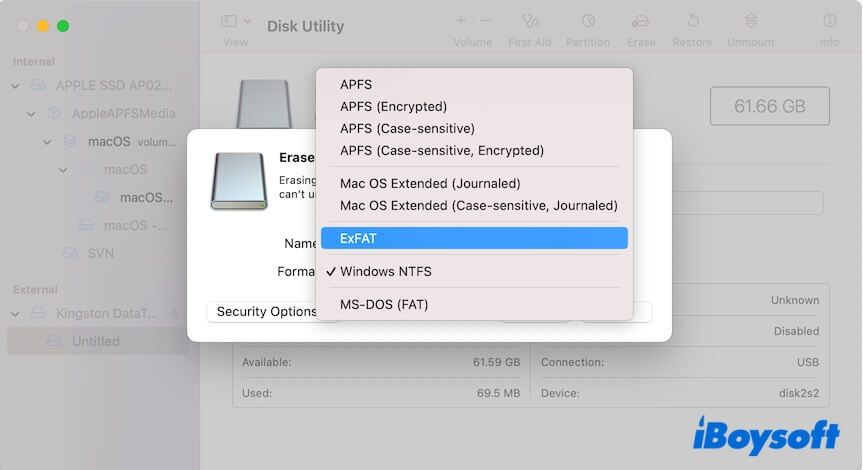
Ayrıca okuyun:
macOS Sequoia'da NTFS Harici Sürücülerin Takılmasında/Sorunlu Çalışmasında
Mac için Tahoe NTFS Ücretsiz İndir | Mac'te NTFS Çalışmıyor
Eğer bu yazı size macOS Sequoia için NTFS hakkında kapsamlı bir öğrenme sağlıyorsa, neden paylaşmayasınız?